Как получить протокол действий пользователя.
Начиная с Windows 7, в системе появилось стандартное средство записи действий по воспроизведению неполадок Problem Steps Recorder - утилита psr.exe. Программа предназначена для служб технической поддержки и позволяет получить информацию о действиях пользователя в виде архивированного .mht – файла, содержащего снимки экрана, сведения об операциях, выполняемых с помощью мышки, нажатии клавиш клавиатуры и дополнительные комментарии.
Чтобы открыть средство записи действий, нажмите кнопку Пуск , а затем из приложений выберите Стандартные — Windows - Средство записи действий (в Windows 10) или Стандартные - Средство записи действий по воспроизведению неполадок (в Windows 7, 8/8.1). Можно также выполнить запуск через комбинацию клавиш Win+R (диалог ”Выполнить”) - psr.exe
После запуска, программа psr.exe ожидает включение режима записи:

Порядок использования средства записи действий psr.exe:
- Включить режим записи - Начать запись.
- Воспроизвести действия, приводящие к проблеме, которую необходимо диагностировать. В любой момент времени запись можно приостановить или возобновить. Во время записи можно добавлять свои пояснения (комментарии). Выберите Добавить комментарий, с помощью мыши выделите часть экрана, в которую требуется добавить комментарий, введите комментарий, а затем нажмите OK.
- Завершить запись действий - Остановить запись.
После завершения записи действий программа отображает содержимое полученного файла .mht.
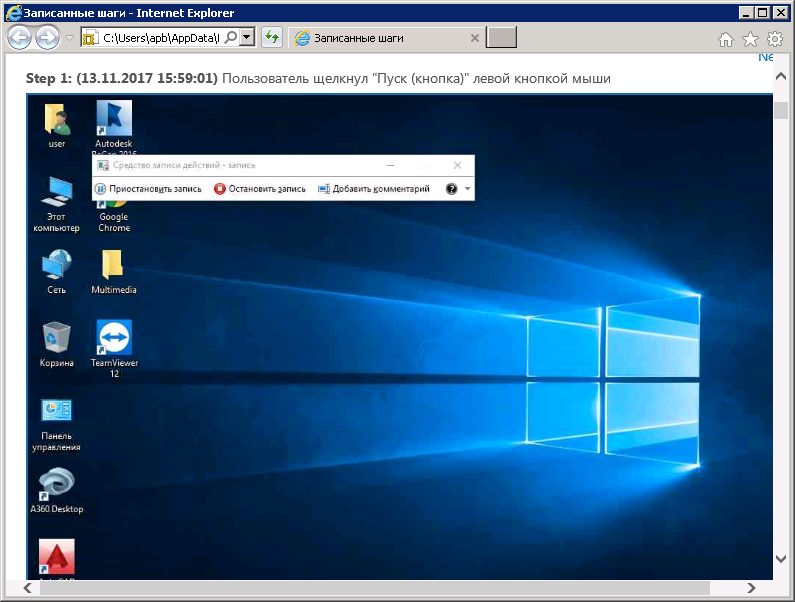
Условно, протокол действий пользователя можно разделить на две части. В первой, по шагам отображаются выполненные действия с указанием времени и приложением снимков экрана:
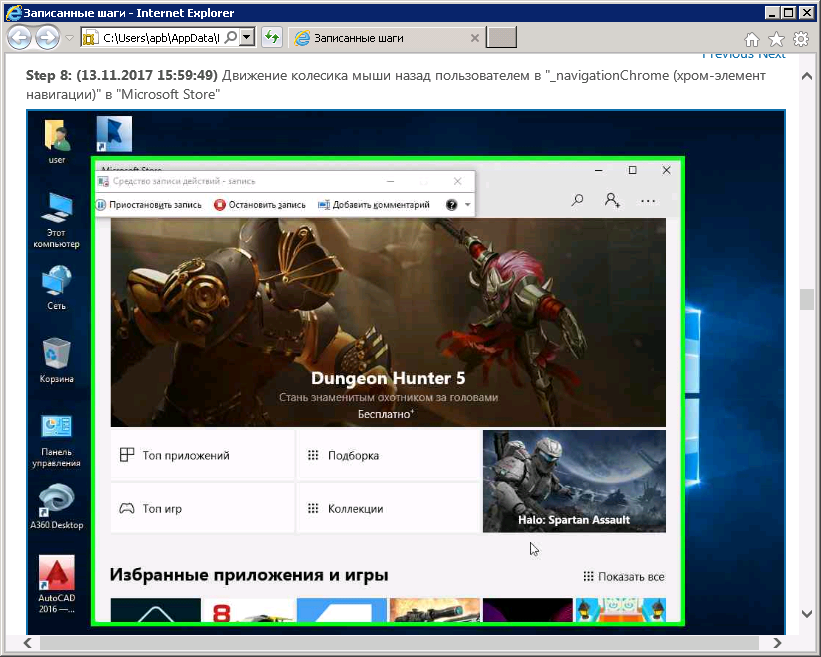
Во второй части представлена информация о действиях пользователя в виде краткого отчета:

Для сохранения используется Сохранить. Выходной файл сохраняется в виде ZIP-архива, который можно отправить специалисту технической поддержки.
Программа позволяет выполнить некоторые настройки, при нажатии на стрелку вниз около кнопки справки и выборе элемента Параметры.
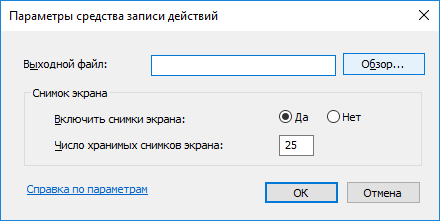
Выходной файл. Если вы не хотите получать запрос на расположение и имя файла каждый раз при сохранении файла, нажмите кнопку Обзор, чтобы установить расположение и имя файла по умолчанию.
Включить снимки экрана. Выберите Нет, если вы не хотите делать снимки экрана, например, если на экране могут отображаться личные сведения, которые вы не хотите разглашать. В таком режиме, программа будет записывать только описание ваших действий.
Число хранимых снимков экрана - количество снимков экрана, которое может быть включено в выходной файл. Максимальное значение зависит от версии Windows ( для Windows 7 – 100, Windows 10 – 999).
Средство записи действий psr.exe может использоваться с применением параметров командной строки:
psr.exe [/start |/stop][/output
Где:
/start - начать запись. (параметр output обязателен)
/stop - остановить запись
/sc - создавать снимки экрана (0 – нет, 1-да)
/maxsc - максимальное число снимков экрана.
/maxlogsize максимальный размер mht-файла до его архивирования в мегабайтах
/gui - использование графического интерфейса пользователя (0 – нет, 1 – да)
/arcetl - добавлять в архив файл трассировки событий ETW (0 – нет, 1 – да)
/arcxml добавлять в архив результаты в формате XML.
/recordpid - записывать события, связанные с идентификатором программы PID.
/sketch - создавать эскизы, если создание снимков экрана отключено.
/slides создавать слайд-шоу из HTML-страниц (0 — не создавать, 1 — создавать)
/output - файл с результатами.
/stopevent - событие, генерируемое после создания выходного файла.
Примеры:
psr.exe - запуск с графическим интерфейсом пользователя в интерактивном режиме.
psr.exe /start /output C:\TEMP\errapp1.zip /gui 0 - "невидимый" режим. Запись действий выполняется без графической оболочки пользователя.
psr /stop - остановить запись действий пользователя и завершить программу.
psr.exe /start /output C:\TEMP\errapp1.zip /arcetl 1 - в выходной файл будет включен журнал трассировки событий .etl
psr.exe /start /output C:\TEMP\errapp1.zip /arcxml 1 /sc 0 /gui 0 - выходной файл архива будет содержать не только файл .mht но и файл данных .xml